在 Linux 中打开文件不需要复杂的程序或图形界面;您只需要知道通过终端执行文件的相应命令。无论您处理的是配置文件、文本报告还是系统日志,Linux 都提供了一组强大的命令,让您能够快速准确地查看文件内容。
在本文中,您将了解一组强大的命令,这些命令允许您读取终端内的文件内容,包括显示整个文件、部分文件或允许在其中轻松导航的命令。
掌握 Linux 操作系统需要熟练使用终端,而学习如何从命令行打开文件是一项基本技能。这不仅能增强使用 Linux 的信心,还能为更快的工作流程和自动化打开大门。
目录
切换
使用终端打开文件有什么好处?如何在 Linux 终端中查看或打开文本文件Cat 命令订单较少头尾顺序纳米您可以从终端打开媒体文件吗?使用 XDG特定应用程序的操作
使用终端打开文件有什么好处?
如今,图形用户界面 (GUI) 已成为大多数人与系统交互的主要方式。对于那些习惯于大量使用 GUI 的工作流程的人来说,很自然地会想,为什么有人会选择使用终端来打开文件,尤其是在使用鼠标似乎更快捷、更直观的情况下。
对于日常任务来说,GUI 确实可以帮你完成。但对于开发者或专业用户来说,基于 GUI 的工作流程很快就会变得受限。
我们以打开配置文件为例。使用图形用户界面时,通常需要打开文件资源管理器,用鼠标浏览文件夹,双击几次,然后访问文件。现在,如果您使用的是终端窗口,只需启动它,输入确切的路径(如果您知道),然后打开文件即可——无需鼠标、菜单,而且按键次数更少。别担心!如果文件需要管理员权限,也不用担心。只需输入 sudo 和文件名,就可以了。
除了速度之外,终端窗口还提供了更强大的控制力和灵活性。例如,如果您只想查看大型日志文件的前 20 行,只需一个命令即可立即完成。而要在 GUI 中实现这一点,则需要找到一个可以执行类似操作的应用程序。在某些环境中(例如 Raspberry Pi 设置、远程服务器或没有 GUI 的系统),GUI 可能根本无法使用。在这种情况下,了解如何使用终端窗口至关重要。
另請閱讀: 如何使用简单命令在 Linux 中查找可执行文件的路径使用终端窗口的另一个主要优势,除了打开文件之外,就是自动化。假设您需要根据修改日期重命名 100 个文件,或者想要一次性打开某些文件或应用程序。一个简单的脚本就可以在终端窗口中高效地处理这些操作。如果使用图形用户界面 (GUI),您就需要寻找第三方工具,而这些工具的功能可能有限,甚至需要订阅。
基于终端的文本编辑器(例如 Nano 或更低版本)比 VS Code 或 LibreOffice 等功能齐全的应用程序轻量得多。在较旧的计算机上,尤其是那些使用传统硬盘的计算机,使用终端可以节省时间和资源。
最后,使用终端可以加深对系统工作原理的理解。你自然会了解 Linux 文件系统、权限和文本处理——这些概念在仅使用图形界面时往往难以理解。所以,我并不是说终端比 GUI 更好,但如果你有兴趣学习和探索计算机和 Linux 系统的世界,习惯使用终端是个好主意。
相关文章
基于性能和易用性,最适合初学者和专业人士的 Linux 发行版。
什么使得 openSUSE 脱颖而出并能与最强大的 Linux 发行版相媲美?
帮助您在 Linux 上批量重命名文件的命令和工具
如何在 Linux 终端中查看或打开文本文件
在 Linux 中,您有几个内置工具可用于处理文本文件,例如 cat、lesstail 和 nano。
Cat 命令
打开文本文件最简单的方法之一是使用 cat 命令(concatenate 的缩写)。要使用 cat 命令或我们将要讨论的任何方法打开文件,首先在文本文件的文件夹中打开一个终端窗口,或导航到其文件夹。然后输入:
cat my-text.txt
它快速又简单。但请记住,它不适用于大型文本文件。
订单较少
“减少”命令会逐页显示文本。要滚动,请按向上和向下箭头键。要退出,请按键盘上的 Q 键。
less my-text.txt
头尾顺序
这些命令显示文件的开头或结尾。因此,如果你想查看文件的前几行,请输入
head my-text.txt
要查看文本文件的最后几行,请键入。
tail my-text.txt
纳米
Nano 是一个命令行文本编辑器,这意味着它与上面提到的工具不同。使用 Nano,您可以通过命令提示符创建、打开和编辑文件。Nano 预装在许多(但并非所有)Linux 发行版中,并提供其他文本编辑器,例如 Micro 或 Vim。因此,如果 Nano 无法启动,您可能需要自行安装。
另請閱讀: 如何让 Linux 看起来像 Windows 10要使用 nano 打开文件,请输入。
nano my-text.txt
如果文件夹中存在该文件,则打开该文件,否则将创建具有指定名称的新文件。
在 Nano 中编辑文本非常简单;只需使用箭头键导航并进行更改即可。完成后,使用 Ctrl+O 保存文本文件,然后按 Enter 确认更改。要退出,请按 Ctrl+X。
使用 Nano 时,屏幕上还会显示键盘快捷键。例如,如果要剪切一行,可以按 Ctrl+K;如果要粘贴一行,可以按 Ctrl+U。
要搜索特定文本,请按 Ctrl+W 并键入要搜索的单词。
Nano 的主屏幕上隐藏了一些快捷键,例如“撤消”和“重做”。要撤消某些更改,请按 Alt+U。要在 Nano 中重做更改,请按 Alt+E。要查看 Nano 中所有可用的快捷键,请按 Ctrl+G。这将打开一个帮助屏幕,其中显示与 Nano 相关的所有内容,例如导航命令、文本编辑、拼写检查等等。
如果您打开或修改设置文件,则会看到“权限被拒绝”错误消息。这是因为您无权打开该文件。您可以输入以下命令轻松打开系统文件:
sudo nano system.config
系统将要求您输入密码,然后文件将打开。
注意事项
使用 sudo 命令时务必小心。即使系统配置文件中的一个小错误也可能导致故障。
您可以从终端打开媒体文件吗?
您拥有的文件并非都是文本文件。您的文件系统通常包含 PDF、图像和视频。您可以使用终端打开媒体文件,但通常无法像文本文件那样在终端内查看它们。相反,终端充当了打开媒体文件的外部应用程序的启动器。
使用 XDG
您可能想知道 xdg-open 是什么?它是一个命令行工具,可以使用默认桌面应用程序打开文件——就像在图形文件管理器中双击文件一样。它的开发目的是简化在终端仿真器中运行应用程序的过程,允许不同的 Linux 发行版使用相同的命令打开同一个文件,但使用不同的应用程序。因此,几乎所有现代桌面 Linux 系统(例如 Ubuntu、Fedora 和 Linux Mint)都自带 XDG。
另請閱讀: 为什么我认为 Xfce 是最好的 Linux 桌面
您可以在桌面环境中使用 xdg-open 命令打开媒体文件。例如,要打开 PDF 文件,请输入:
xdg-open my-pdf.pdf
如果您有图像文件,请输入:
xdg-open wallpaper4.jpg
同样,您可以打开任何类型的文件,例如 MP3 文件或视频文件,只要您有一个能够打开它们的应用程序,例如视频文件的媒体播放器或 PDF 阅读器。
特定应用程序的操作
除了使用 XDG,您还可以使用特定的应用程序打开文件。例如,如果您有一个视频文件,您可以使用终端,通过 VLC 等程序打开它。
vlc my-audio.mp3
您也可以在非图形用户界面 (Non-GUI) 模式下运行 VLC,这意味着您可以听到音频,但看不到 VLC 媒体播放器的正常界面。为此,请输入:
cvlc my-audio.mp3
然后,如果您想使用浏览器打开 PDF 文件,您可以这样做。
firefox my-pdf.pdf
这将启动 Firefox 并打开所需的 PDF 文件。
在终端内打开媒体文件的其他方法
如果你想直接在终端内打开媒体文件,理论上是可以的。不过,你可能需要安装专门的终端应用程序。
例如,如果您想在终端内打开 PDF 文件而不启动其他 GUI 应用程序,可以安装 pdftotext 来实现。它会将 PDF 文件转换为文本并在终端内显示。此外,还有更多选项可供选择,例如在终端内播放视频的命令,甚至在终端内运行 Web 浏览器。
因此,使用终端打开文件并不意味着放弃图形用户界面 (GUI)。关键在于选择合适的工具并熟悉命令行。在处理文本文件、排除服务器故障或自动执行任务时,终端是无可比拟的。但对于图像和视频等媒体文件,GUI 应用程序仍然很重要。
掌握这两种方法将使您能够灵活地处理 Linux 系统上的几乎任何文件,无论您在哪里或如何工作。
在 Linux 中使用终端可以提高速度和控制力,尤其是在您了解每种文件类型对应的命令的情况下。使用类似 cat و less و tail 它不仅使查看文件变得更容易,还为更深入地了解系统如何与数据交互打开了大门。
开始尝试您学过的命令,随着时间的推移,您将能够选择最适合您情况的方法,而无需退出终端或使用外部工具。
标签终端 Linux 命令 打开文本文件的命令 在 Linux 中查看文件 在终端中读取文件